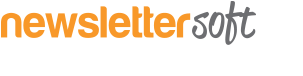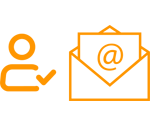En este artículo explicaremos las dudas y errores más frecuentes que se dan al importar suscriptores a las listas de distribución de newslettersoft.
Hay tres formas de importar suscriptores a las listas de distribución:
1. Introducirlos manualmente
En el menú de suscriptores vamos a la opción añadir suscriptores e introducimos la información de nuestros contactos manualmente.
2. Automática: generando un formulario para añadir a la página Web
Creando un formulario los clientes potenciales que visiten tu página web y estén interesados en tus productos pueden rellenar el formulario y sus datos serán automáticamente capturados y guardados.
Para ampliar la información haz clic aquí
3. Importarlos de un fichero de tu base de datos
Esta última es una de las formas más comunes de añadir los contactos cuando empezamos a trabajar con newslettersoft. Partimos de una base de datos propia contenida en un fichero o en un sistema de CRM y necesitamos trasladar esa información a newslettersoft para hacer nuestros primeros envíos.
Para poder importar nuestros contactos necesitamos que los datos estén recogidos en un fichero en formato CSV (comma separate value) esto quiere decir que los datos se muestran así:
usuario1@sitio.com,HOMBRE,S,20030101
usuario2@sitio.com,MUJER,N,20031014
usuario3@sitio.com,HOMBRE,N,20020706
Si tus datos no están en un fichero CSV sino que los tienes en Excel, Access u Outlook tienes que convertirlos primero para poder, posteriormente, importarlos al sistema. Para convertirlos sólo tienes que abrir tu archivo de Excel, Access u Outlook y hacer clic en «guardar como» . Se abrirá una ventana y en la pestaña «guardar como tipo de archivo» selecciona la opción CSV (delimitado por comas). Esta acción te lo convertirá en un archivo CSV y, por lo tanto válido para su importación.
Si tus datos están en un sistema de CRM normalmente ya te da la opción de exportar los contactos en este formato.
Si en nuestra base de datos tenemos información extra sobre nuestros suscriptores como nombre, apellido, teléfono … y queremos subirlos también a la herramienta es importante que recordemos que antes de importar la información hay que crear estos campospersonales en newslettersoft y vincularlos a la lista de distribución donde vamos a añadir los contactos.
¿Qué pasa si tenemos acentos o símbolos en alguno de los campos personales?
El programa guarda la información pero no la muestra porque detecta elementos extraños o la muestra con caracteres raros. Este problema es debido a la codificación.
Los campos personalizados de los contactos deben estar codificados en UTF-8 y no en ISO. Para hacerlo, una vez tenéis el archivo en CSV abrís el documento con el bloc de notas y hacéis clic en “guardar como”. En la opción codificación hay que seleccionar UTF-8. Guardamos el documento. Ese documento es el que importaremos a newslettersoft.
Con estos trucos podréis importar vuestra base de datos a newslttersoft en pocos minutos.
Recordad que si tenéis cualquier incidencia con la herramienta podéis contactarnos a través de www.newslettersoft.com/soporte o a través del teléfono 807 31 70 70 (sólo para España).